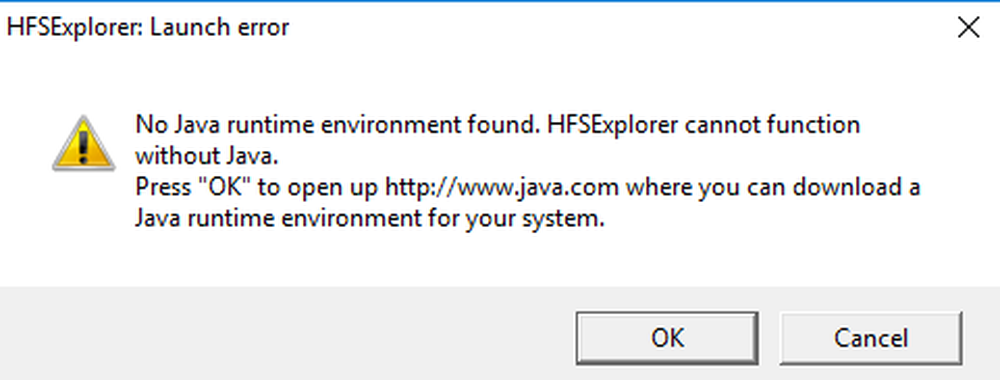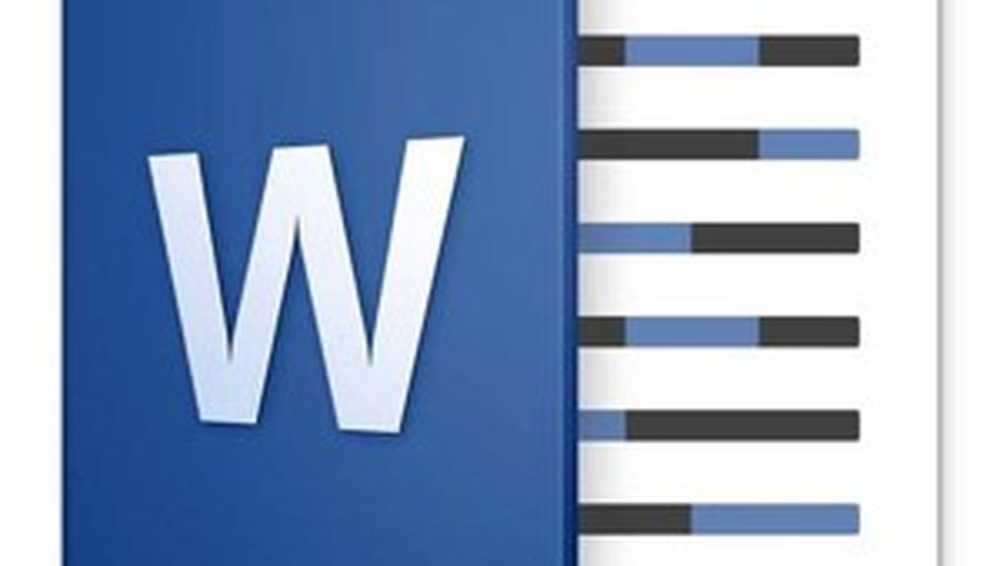ITunes Ping gebruiken in niet-ondersteunde landen

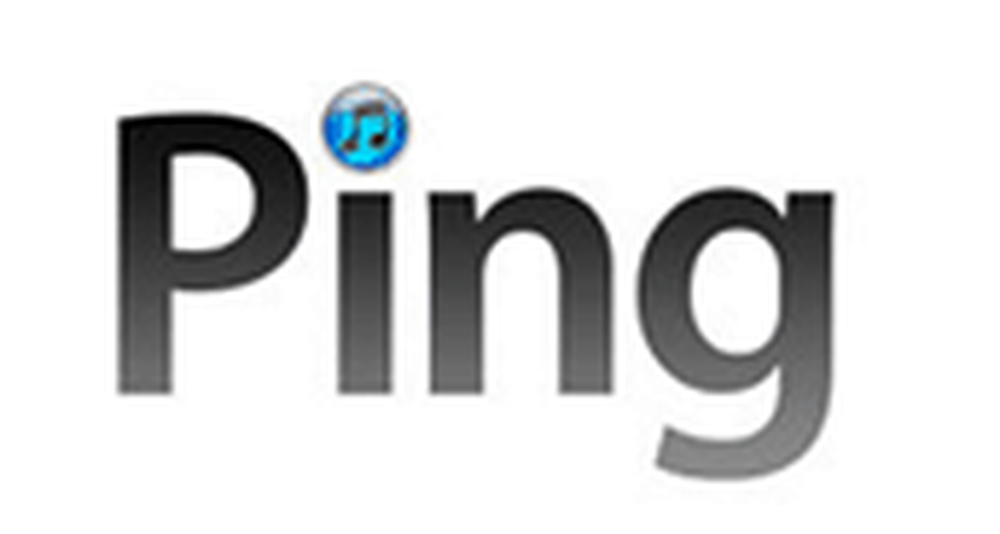 De laatste keer dat we het over Ping hadden, hebben we uitgelegdHoe het uit te schakelen. Deze keer laat ik je zien hoe je Ping kunt laten draaien als je in een land bent dat het niet ondersteunt (nog… ). Dat klopt, Ping wordt tot nu toe alleen ondersteund in 23 landen en zonder mijn groovy trick, als je niet in een van die provincies bent, is je geluk ... geen verrassing omdat we al weten Steve Jobs was slecht...
De laatste keer dat we het over Ping hadden, hebben we uitgelegdHoe het uit te schakelen. Deze keer laat ik je zien hoe je Ping kunt laten draaien als je in een land bent dat het niet ondersteunt (nog… ). Dat klopt, Ping wordt tot nu toe alleen ondersteund in 23 landen en zonder mijn groovy trick, als je niet in een van die provincies bent, is je geluk ... geen verrassing omdat we al weten Steve Jobs was slecht... Hoe dan ook, dus je bent een iTunes-gebruiker, je wilt Ping Apple's gebruiken "Sociaal netwerk voor muziek"Maar dat kun je niet doen omdat je in een niet-ondersteund land woont. Gelukkig voor jou is de oplossing vrij eenvoudig, dus volg de stapsgewijze instructies hieronder en Ping zal binnen de kortste keren operationeel zijn.
Als Ping is beschikbaar in jouw land verschijnt het in de linkerzijbalk in iTunes.

Maar toch, als je dit leest, komt dat waarschijnlijk omdat je het niet kunt vinden :). Hier is wat je vervolgens moet doen.
Stap 1 - Ping inschakelen in uw iTunes-installatie
Ga naar de Itunes winkel op de linkerzijbalk en scrol vervolgens helemaal naar beneden.

Stap 2
Je zult een zien land vlag (waarschijnlijk van jou) aan de linker onderkant. Klik ben ermee bezig.

Stap 3
Klik de Verenigde Staten vlag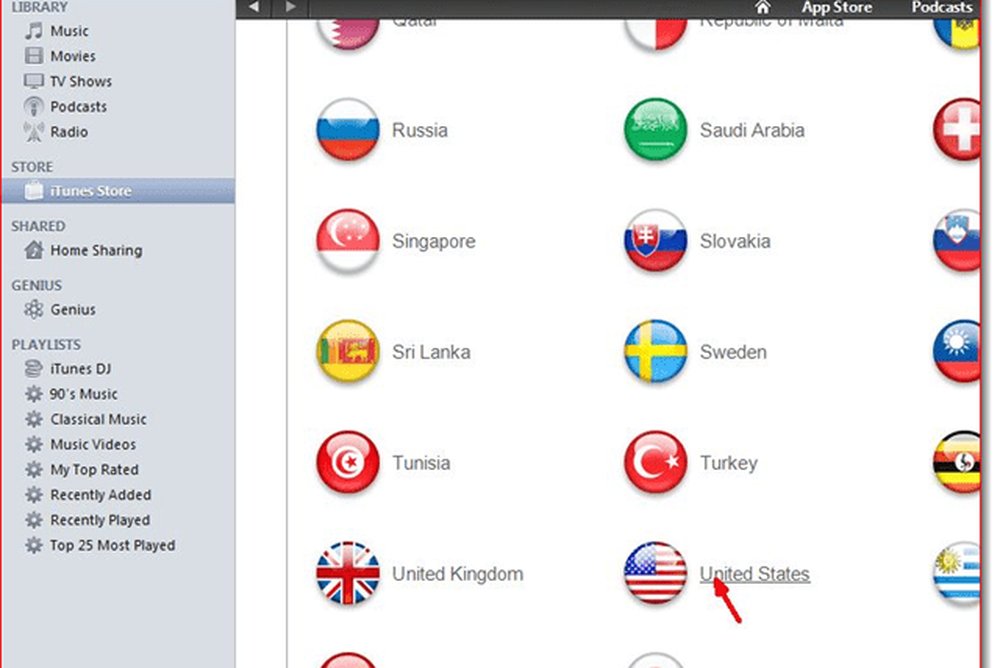
Wat weet je, de Ping tabblad bevindt zich nu in de linkerzijbalk! KLIK HIER NIET! Eerst moeten we een account instellen.
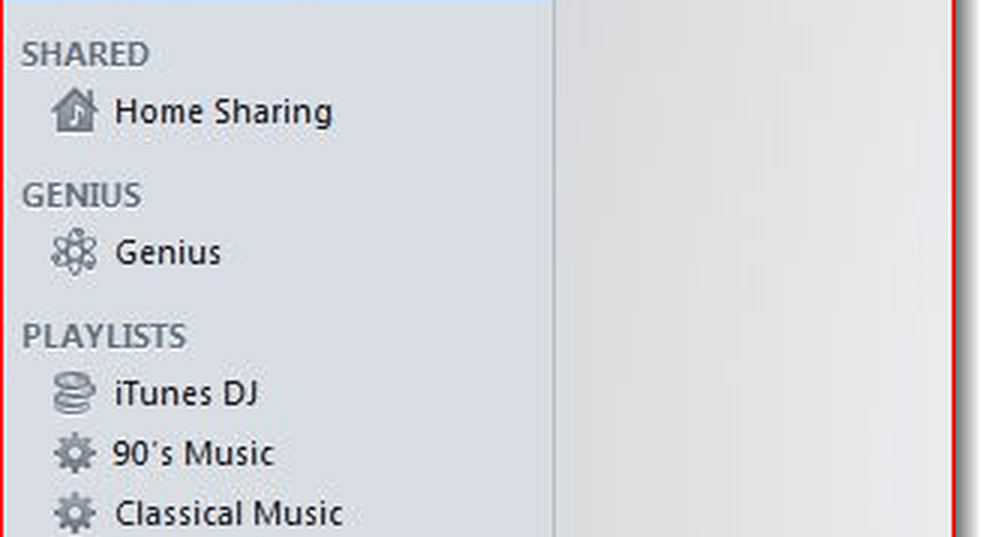
Stap 4 - Maak een Ping-account aan
Klik Itunes winkel in de linkerzijbalk. Vervolgens in het bovenste menu, kiezen App Winkel.
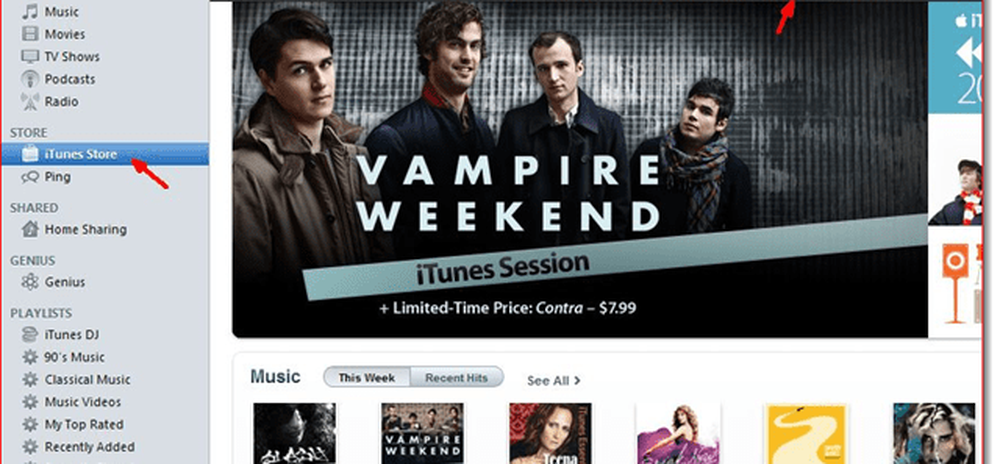
Stap 5
Zoek een gratis app in de AppStore. Het maakt niet echt uit welke je kiest. Klik op de app die je als eerste ziet. Van de app-pagina Klik Gratis app. Een venster zoals hieronder verschijnt.
Klik Creëer een nieuw account
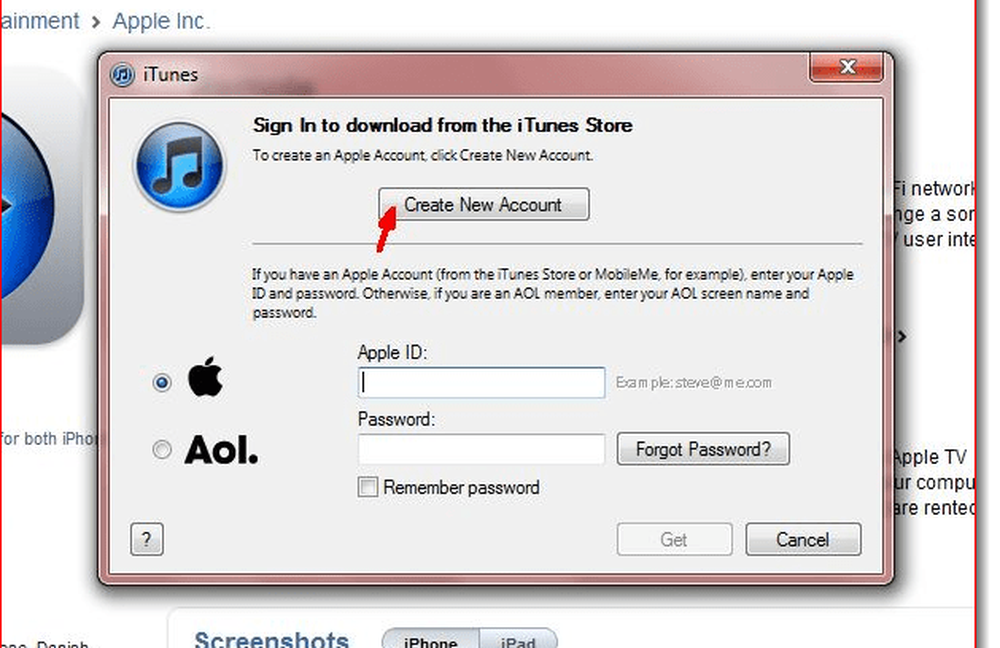
Stap 6
Klik Doorgaan met op het volgende scherm (niet laten zien) en bevestig de voorwaarden en het privacybeleid (nadat je het hebt gelezen natuurlijk) en Klik Doorgaan met nog een keer (niet laten zien).
Vul uw gegevens in in het volgende scherm en zorg ervoor dat je in een geldige email. Klik Doorgaan met wanneer klaar.

Stap 7
Onder kredietkaart, kiezen geen. Onder adres, valsheidsinformatie invullen (als je wilt) inclusief stad, ritssluiting Code en Staat dan klikken Doorgaan met.
Notitie: Zorg ervoor dat de postcode, staat en stad overeenkomen of je bent in voor veel plezier ... 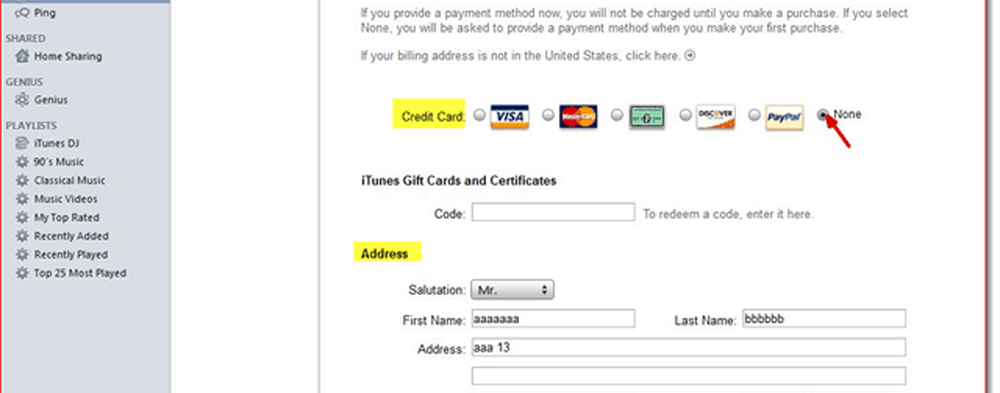
Stap 8 - Verifieer e-mail en login
Je wordt verteld dat een verificatie-e-mail is naar u verzonden, zo controleren het e-mailadres dat je hebt gebruikt. Klik Verifieer Email uit de e-mail en meld u vervolgens aan met het e-mailadres en wachtwoord dat u hebt gebruikt (niet laten zien).
Nu terugkeer naar iTunes en Klik Aanmelden in de rechterbovenhoek. Gebruik uw inloggegevens en meld u aan.

NU, je bent klaar voor Klik Ping in het menu aan de linkerzijbalk van iTunes (niet laten zien) en je krijgt de optie te zien Schakel Ping in.
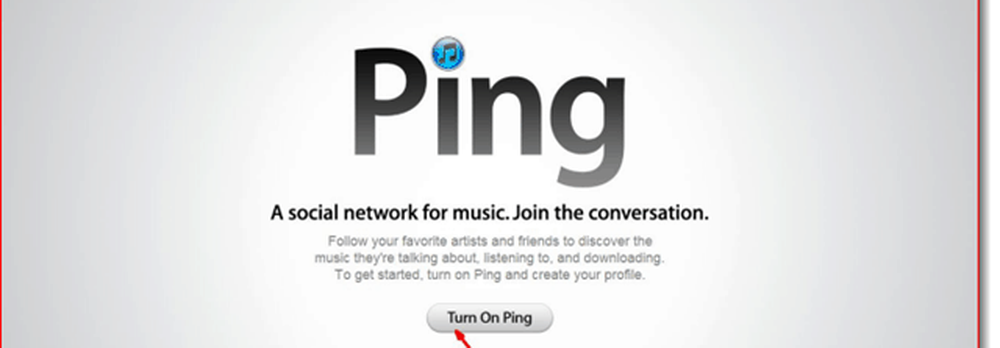
Ahhh ... Dat was makkelijk was niet zo erg nu was het!